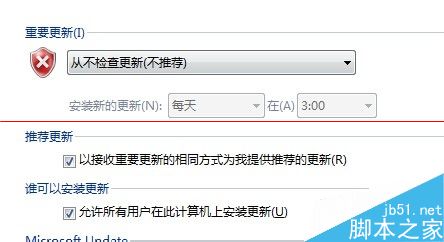电脑总是自动更新怎么办?禁止电脑自动更新的教程
发布时间:2015-05-12 来源:查字典编辑
摘要:有时我们的电脑会自动联网更新,这不仅占用我们的网速,而且每次更新还特别麻烦,开机是更新还不能马上打开电脑,实际上如果把自动更新关闭时不会有什...
有时我们的电脑会自动联网更新,这不仅占用我们的网速,而且每次更新还特别麻烦,开机是更新还不能马上打开电脑,实际上如果把自动更新关闭时不会有什么问题的,那么如何关闭电脑自动更新呢?下面小编和大家分享下?
1、首先,我们打开我们电脑上的控制面板,打开方式不同的操作系统都不太一样
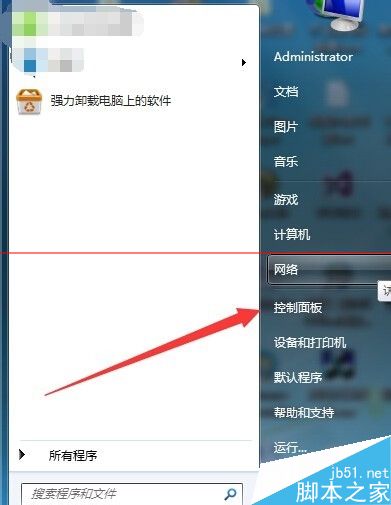
2、然后找到系统和安全,这个在页面最开始的位置
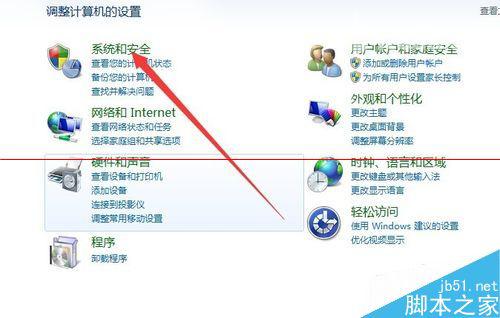
3、然后找到Window Update 这个在页面的中间,在他下面点击启用或禁用自动更新
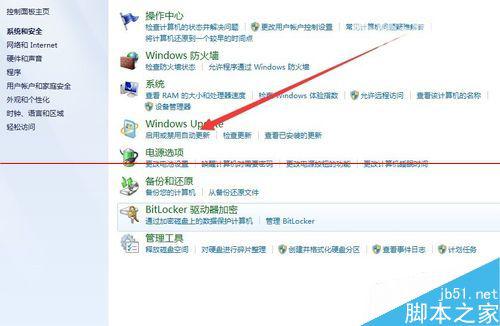
4、然后点击下图所示的位置
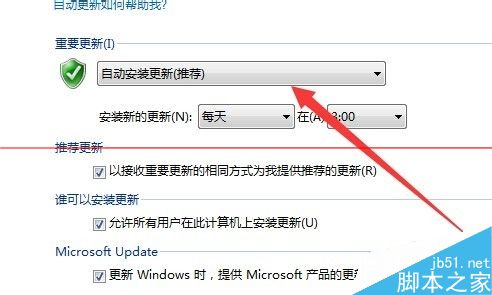
5、接下来点击 从不检查更新,这是没什么问题的放心点就是

6、此时我们点电脑已经成功禁用了自动更新。